如何使用powercfg /batteryreport命令查看笔记本电池健康状态
在Windows系统中,了解笔记本电池的健康状态对于维护电脑性能和预测电池寿命至关重要。Windows 10和Windows 11系统提供了一个内置命令powercfg /batteryreport,可以生成一份详细的电池使用情况报告,帮助我们评估电池的健康状态。以下是使用此命令的详细教程:
一、打开命令提示符
- 快捷键打开:按下键盘上的
Win + R组合键,打开“运行”对话框。 - 输入命令:在对话框中输入
cmd,然后按回车键。这将打开命令提示符窗口。
二、执行powercfg /batteryreport命令
- 输入命令:在命令提示符窗口中,输入
powercfg /batteryreport命令,然后按回车键。 - 等待命令执行:系统将开始生成电池使用情况报告,并提示你报告的保存位置。通常,这个报告会保存在用户文件夹中,如
C:\Users\你的用户名\battery-report.html。
三、查看电池报告
- 打开文件管理器:按下
Win + E组合键,打开文件管理器。 - 导航到报告保存位置:在文件管理器中,导航到命令提示符提示的报告保存位置。
- 打开电池报告:找到名为
battery-report.html的文件,双击它。这将使用默认浏览器打开报告。
四、解读电池报告
电池报告包含了丰富的电池信息,以下是一些关键指标:
- 设计容量(Design Capacity):电池的原始容量,表示电池在出厂时的标称容量。
- 完全充电容量(Full Charge Capacity):电池当前的最大容量,表示电池在当前状态下能够充满的电量。
- 循环计数(Cycle Count):电池的充电循环次数,表示电池从完全放电到完全充电的过程次数。
通过比较“设计容量”和“完全充电容量”,可以估算出电池的磨损情况。差距越大,说明电池衰减越明显。
此外,报告还提供了电池使用历史、电池充电历史、最近使用情况等详细信息,有助于全面了解电池的状态和使用情况。
五、注意事项
- 命令格式:确保输入的命令格式正确,包括空格和大小写。错误的格式可能导致命令无法执行。
- 浏览器兼容性:电池报告是以HTML格式保存的,因此需要使用浏览器打开。如果默认浏览器无法打开报告,请尝试使用其他浏览器。
- 第三方软件:除了使用系统自带的命令外,还可以考虑使用第三方软件(如鲁大师、AIDA64等)来查看电池健康状态。这些软件通常提供了更全面的硬件检测功能。
通过以上步骤,你可以轻松地使用powercfg /batteryreport命令查看笔记本电池的健康状态,并根据报告中的信息采取相应的维护措施。




![[Web 安全] PHP 反序列化漏洞 —— PHP 序列化 反序列化](https://i-blog.csdnimg.cn/direct/c16edb714278438a9ab4b4c61d043c7b.jpeg)